Photoshop照片合成教程:合成昏暗森林里的女巫
作者 百合花開 来源 Missyuan 发布时间 2009-09-27
本教程很好的把人物及素材完美的融合在一起,不仅画面自然生动,更有一种神秘的意境。可见作者的创意及画面变现能力是非常优秀的。制作的时候有部分素材需要去网上下载。

1、当然是新建一个图啦,文件 > 新建,我是以CMYK 色彩模式新建的。
2、下一步就是创建一个背景。拖移秋景落叶这个背景到新建的文件中。 复制图层如下图所示,缩放后摆好位置,添加图层蒙版,擦去部分边缘,让上下图片看起来衔接自然。再次复制图层,缩放后摆好位置,添加图层蒙版, 如下图所示,擦去部分边缘,让图片看起来过渡自然。

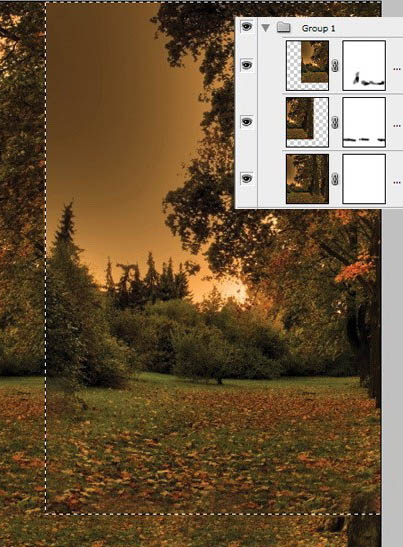
3、添加色彩平衡调整图层色彩,数据参数为:-57, -56, +26, 如下图所示。
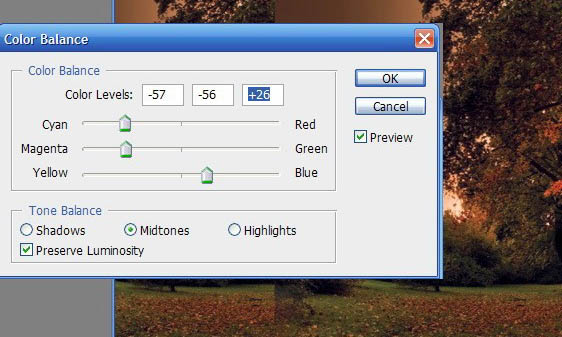
4、现在新建(图层调整)曲线,选择38输出值,27输入值。如下图所示。(注:不会输入以上数值的筒子们,看这,随意动一下曲线,下方有数值,手动输入即可。
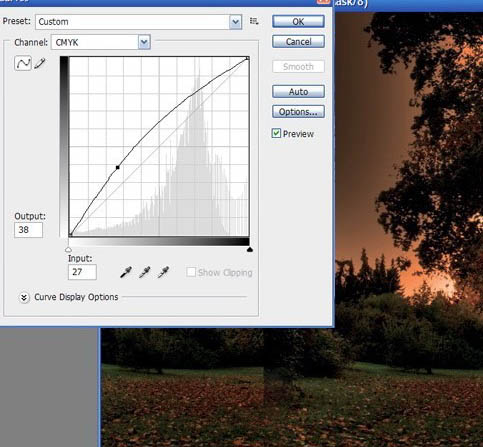
| 12345下一页 |